U盘装机大师WinPE中用工具查看图片的方法(u盘安装winpe系统)
时间:2025-06-28 来源:互联网 标签: PHP教程
欢迎来到phpfans软件教程专区,今天我们的phpfans小编将为大家带来一篇关于U盘装机大师WinPE中用工具查看图片的方法的详细使用教程。本教程将从基础功能开始,逐步讲解其操作方法和常见问题,帮助新手用户快速上手,提高使用效率。无论你是初次接触,还是想进一步了解U盘装机大师WinPE中用工具查看图片的方法的高级功能,这篇教程都将为你提供有价值的参考。
当我们将U盘装储备的照片上传到电脑进行处理的时候,突然发现计算机出现了故障导致无法进入系统,这个时候我们就没有办法在计算机中查看我们的照片了?其实还是有其他解决方法的,今天小编就为大家分享装机大师WinPE中用工具查看图片的方法。
相关链接:u盘启动盘制作工具教程
① 把已经制作完成的装机大师u盘启动盘连接至电脑,重启电脑等待出现开机画面时按下启动快捷键进入启动项窗口,选择【01】运行U盘大师win8PE装机维护版(新机器),按回车键确认,如下图所示:

②在win8pe桌面上,按序点击打开“开始菜单-图形图像-看图工具imagine”,如下图所示:

③接着我们在工具的界面中,打开图片存放的路径,这个时候在右侧列表中我们可以看到图片的缩略图,如下图所示:

④ 最后,只需要要此时双击就能打开图片了,如下图所示:

以上就是本次关U盘装机大师WinPE中用工具查看图片的方法的使用教程,希望对大家在实际操作中有所帮助。如果你在使用过程中遇到其他问题,欢迎持续关注phpfans教程专区,我们将不断更新更多实用内容,助你轻松掌握各类软件技巧。
-
 抖音充值官方通道-抖音钻石1:10直充链接 2025-12-19
抖音充值官方通道-抖音钻石1:10直充链接 2025-12-19 -
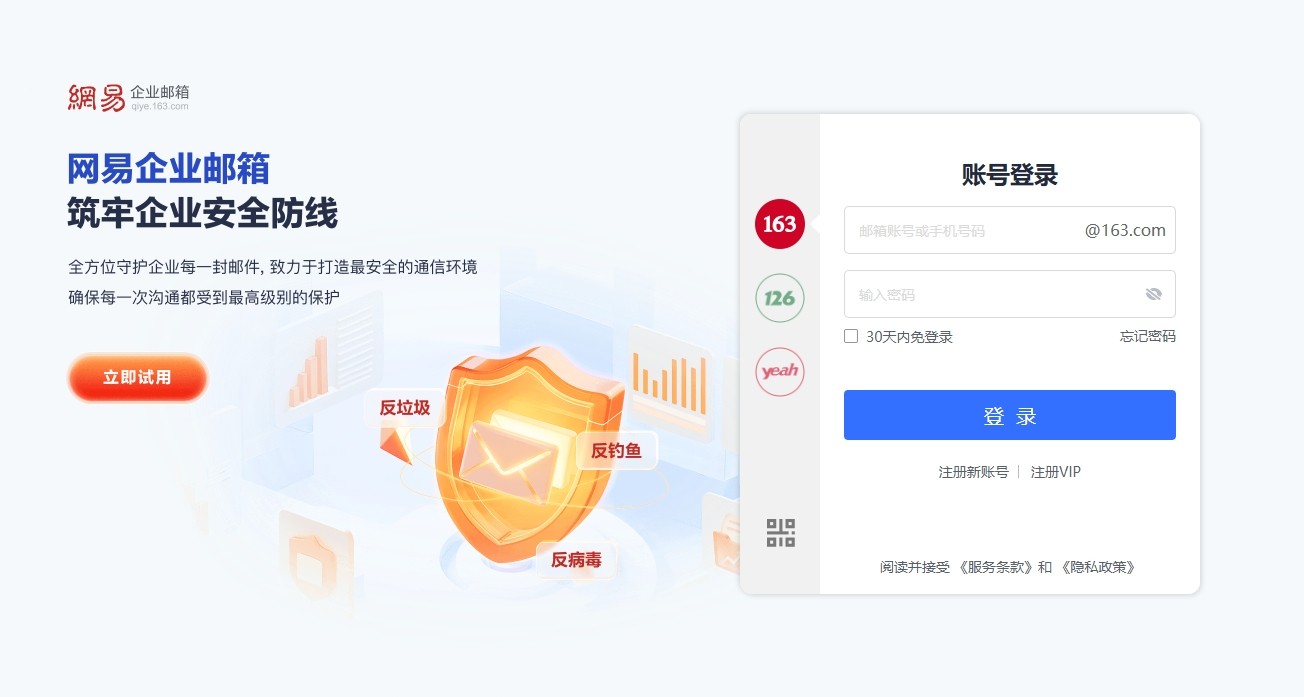 163免费邮箱快捷入口-163邮箱极速登录通道 2025-12-19
163免费邮箱快捷入口-163邮箱极速登录通道 2025-12-19 -
 比特币107200-107500美元多空决战 关键支撑位能否守住 2025-12-19
比特币107200-107500美元多空决战 关键支撑位能否守住 2025-12-19 -
 诛仙世界网页版入口在哪-诛仙世界官网登录入口直达 2025-12-19
诛仙世界网页版入口在哪-诛仙世界官网登录入口直达 2025-12-19 -
 抖币充值官方入口-抖音1:10充抖币直链 2025-12-19
抖币充值官方入口-抖音1:10充抖币直链 2025-12-19 -
 想知道帕萨特梗是什么梗吗?揭秘大众神车背后的网络爆笑名场面! 2025-12-19
想知道帕萨特梗是什么梗吗?揭秘大众神车背后的网络爆笑名场面! 2025-12-19





